win10设置五笔为默认输入法方法 win10如何设置五笔输入为默认首选
更新时间:2024-04-23 15:30:27作者:runxin
虽然在win10系统中自带有微软中英文输入法工具,但是我们也可以手动添加微软五笔输入法来满足用户需求,同时为了方便用户输入操作,在win10系统中也能够进行五笔输入法的默认设置,那么win10如何设置五笔输入为默认首选呢?以下就是小编带来的win10设置五笔为默认输入法方法。
具体方法如下:
1、点击其中的输入法图标,选择语言首选项进入。

2、在弹出的窗口中选择“区域和语言”下的“其他日期、时间和区域设置”进入。
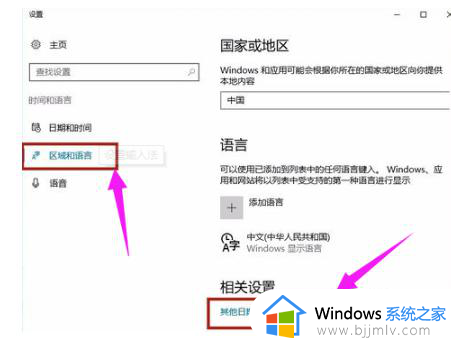
3、在弹出的界面中点击“更换输入法”进入下一步操作。
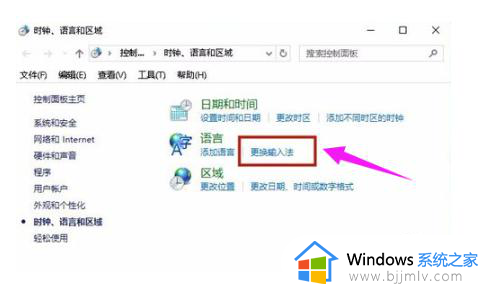
4、进行高级设置。
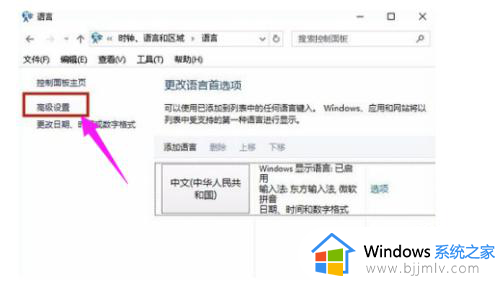
5、将界面中的“替代默认输入法”更改为自己需要设置的默认五笔输入法并保存设置。
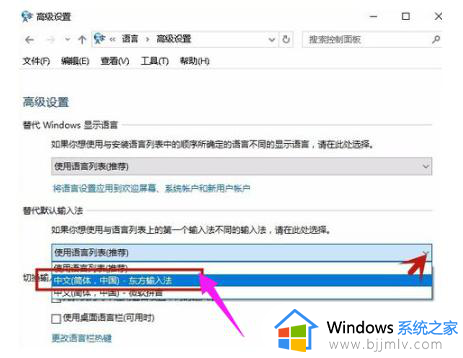
上述就是小编给大家讲解的win10设置五笔为默认输入法方法了,如果有不了解的用户就可以按照小编的方法来进行操作了,相信是可以帮助到一些新用户的。
win10设置五笔为默认输入法方法 win10如何设置五笔输入为默认首选相关教程
- win10如何设置输入法为默认输入法 win10输入法怎么设置默认输入法
- win10增加五笔输入法设置方法 win10如何增加五笔输入法键盘
- windows10五笔输入法设置方法 windows10如何设置五笔输入法
- win10删除五笔输入法设置方法 win10怎么把五笔输入法删除
- win10怎样设置默认输入法为英文输入 win10系统如何设置输入法默认英文
- win10怎样设置默认输入法 win10怎么设置系统默认输入法
- win10默认英文输入法设置方法 win10如何设置英文为默认输入法
- win10怎么设置默认英文输入法 win10如何设置英文为默认输入法
- win10电脑怎么设置默认输入法 win10系统如何更换默认输入法
- win10系统怎么设置默认输入法为英文 win10系统如何设置输入法默认英文
- win10如何看是否激活成功?怎么看win10是否激活状态
- win10怎么调语言设置 win10语言设置教程
- win10如何开启数据执行保护模式 win10怎么打开数据执行保护功能
- windows10怎么改文件属性 win10如何修改文件属性
- win10网络适配器驱动未检测到怎么办 win10未检测网络适配器的驱动程序处理方法
- win10的快速启动关闭设置方法 win10系统的快速启动怎么关闭
win10系统教程推荐
- 1 windows10怎么改名字 如何更改Windows10用户名
- 2 win10如何扩大c盘容量 win10怎么扩大c盘空间
- 3 windows10怎么改壁纸 更改win10桌面背景的步骤
- 4 win10显示扬声器未接入设备怎么办 win10电脑显示扬声器未接入处理方法
- 5 win10新建文件夹不见了怎么办 win10系统新建文件夹没有处理方法
- 6 windows10怎么不让电脑锁屏 win10系统如何彻底关掉自动锁屏
- 7 win10无线投屏搜索不到电视怎么办 win10无线投屏搜索不到电视如何处理
- 8 win10怎么备份磁盘的所有东西?win10如何备份磁盘文件数据
- 9 win10怎么把麦克风声音调大 win10如何把麦克风音量调大
- 10 win10看硬盘信息怎么查询 win10在哪里看硬盘信息
win10系统推荐